So schleifen Sie endlos YouTube -Videos
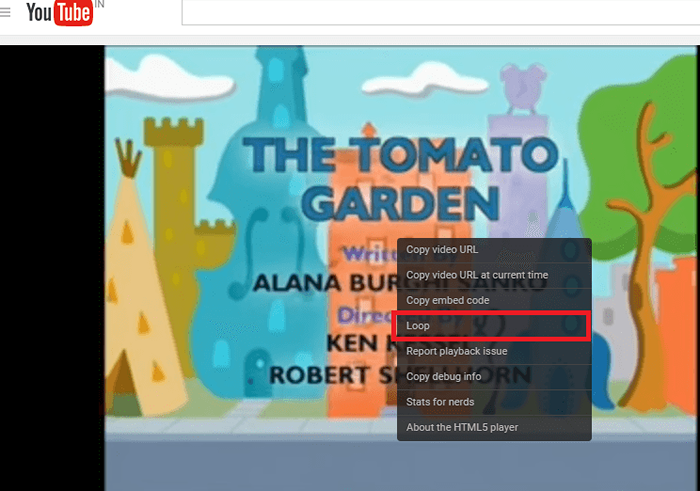
- 2758
- 736
- Matteo Möllinger
Loop YouTube -Videos endlos : - Die meisten von Ihnen sind vielleicht verrückt nach bestimmten Videos oder Songs, die Sie möglicherweise immer wieder ansehen möchten. Sie müssen der regulären Sequenz befolgt haben; Navigieren Sie zu YouTube, suchen Sie nach dem Lieblingsvideo, laden Sie es erneut nach und genießen Sie den Spaß. Aber denkst du nicht, dass es ein bisschen Zeitverschwendung ist und darauf wartet, dass das gesamte Video wieder nachlade? Oder besser gesagt, es verbraucht auch mehr von Ihrer Netzwerkbandbreite! Sie werden nicht viel Zeit in Ihren geschäftigen Zeitplänen haben, um den Clip viele Male umzudrehen. Warum also nicht das Video für die gewünschten Zeiten schließen, indem Sie es einfach einmal unterweisen??
Siehe auch :
- Top 5 YouTube -verwandte Websites, um etwas auf YouTube zu tun
- 8 erstaunliche versteckte YouTube -Tricks
Es gibt einige Methoden, mit denen ich Sie vertraut machen werde. Und die gute Nachricht ist, dass YouTube seinen Video -Player auf die neueste HTML 5 -Version verbessert hat. Dies hilft Ihnen, die Videos in jedem gewünschten Browser zu verfolgen. Leider ist die Funktion in der YouTube -App auf den Mobiltelefonen noch nicht verfügbar. Wenn Sie möchten, dass die Funktion auch auf Ihren Smartphones zutreffend ist, können Sie die folgenden Schritte befolgen, indem Sie YouTube im Webbrowser des Telefons öffnen.
Inhaltsverzeichnis
- METHODE 1
- Methode 2
- Methode 3
- Methode 4
METHODE 1
Nur durch ein Rechtsklick
SCHRITT 1
- Wenn Sie einen modernen Browser verwenden und das Video spielen, das HTML 5 unterstützt, drücken Sie die Schicht Schlüssel und mit der rechten Maustaste auf das Video klicken. Sie erhalten ein Menü wie unten gezeigt. Klick auf das Schleife Möglichkeit.
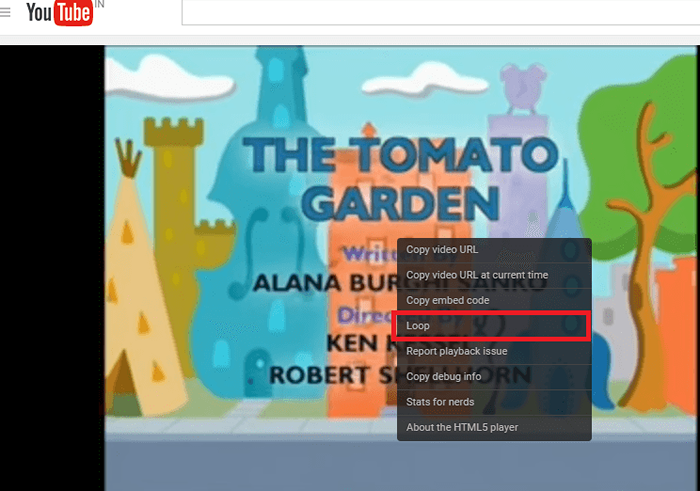
SCHRITT 2
- Klicken Sie mit der rechten Maustast . Jetzt erhalten Sie ein anderes Menü mit Schleife oben.Klick es an. Lassen Sie das Video wieder für Sie abspielen !
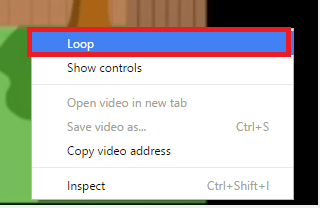
Methode 2
Bearbeitung der URL in der Adressleiste
SCHRITT 1
- Schauen Sie sich Ihre URL an. Das Video, das ich gerade sehe, hat die URL https: // www.Youtube.com/Uhr?V = ZS3OQCMBAD8

Kopieren Sie die Zeichenfolge direkt neben “v =”Ihrer URL.
SCHRITT 2
- Geben Sie die URL in der Adressleiste ein, wie unten gezeigt.Ersetzen Sie die Zeichenfolge, die ich im Screenshot markiert habe, durch die gerade kopierte Zeichenfolge. Dies muss an beiden markierten Stellen erfolgen.
https: // youtube.com/Uhr?V = ZS3OQCMBAD8%3FPlayList%3DZS3OQCMBAD8%26Autoplay%3D1%26Loop%3D1

SCHRITT 3
- Dadurch wird exklusiv eine separate Wiedergabeliste erstellt, in der Sie sie immer wieder auf eine beliebige Anzahl von Zeiten schauen können.
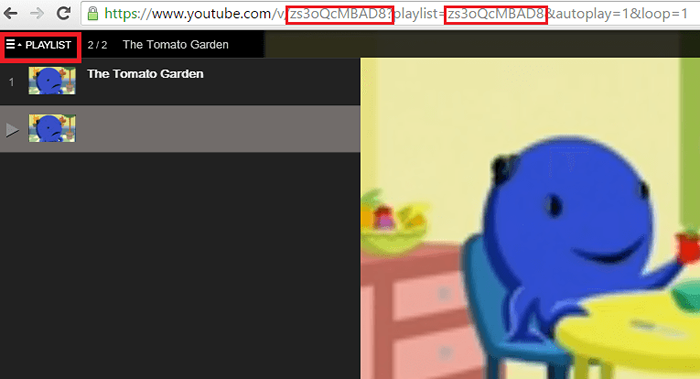
Methode 3
Erstellen einer manuellen Wiedergabeliste
Dies erfordert eine Anmeldung bei YouTube mit Ihren Kontodetails. Wie die oben erstellte Wiedergabeliste können Sie eine Wiedergabeliste manuell erstellen und dazu hinzufügen, eine beliebige Anzahl von Videos.
SCHRITT 1
- Klick auf das ergänzen Schaltfläche direkt unter dem Video. Dies wird links erscheinen.
SCHRITT 2
- Klicken Sie nun auf die Mache eine neue Abspielliste unten im Menü, das auftaucht. Ich habe einen mit dem Namen erstellt meine Videos.
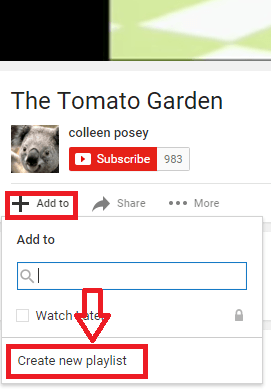
SCHRITT 3
- Sobald Sie Ihrer Wiedergabeliste einen Namen gegeben haben, klicken Sie auf die drei horizontalen Zeilen, die oben links angezeigt werden. Dies erscheint links vom Titel Youtube. Wählen Sie die Wiedergabeliste, die Sie gerade unter der Option erstellt haben Bibliothek.
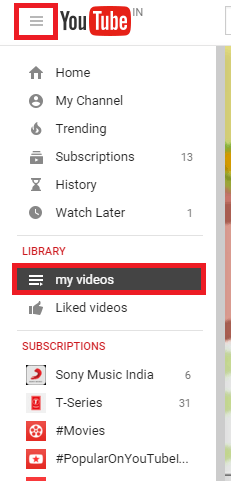
SCHRITT 4
- Sobald Sie Ihr Video in der Wiedergabeliste gefunden haben, klicken Sie auf die Alle wiedergeben Schaltfläche mit dem Schleifen Ihres Videos.
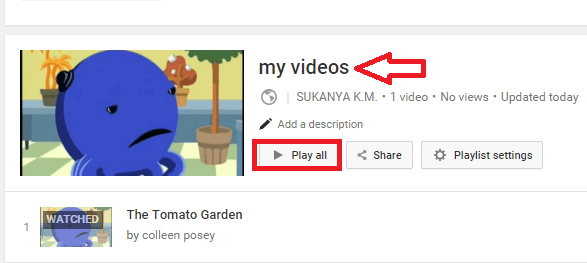
Methode 4
Hinzufügen einer Erweiterung zu Ihrem Browser
SCHRITT 1
- Wenn die erste Methode für Sie nicht funktioniert, installieren Sie die Erweiterung, Looper für YouTube.
SCHRITT 2
- Sie finden jetzt eine zusätzliche Option Schleife direkt unter dem Video. Klick es an.
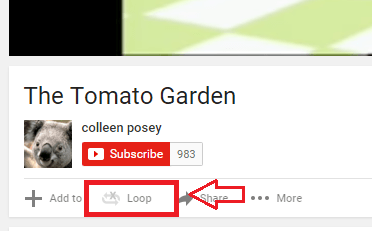
SCHRITT 3
- Hier können Sie die Anzahl der Zeiten auswählen, die Sie das Video durch Looping und die Teile des Videos ansehen möchten, die Sie anschleifen möchten.Zu schleifende Teile können ausgewählt werden, indem Sie den Schieberegler direkt darunter ziehen.
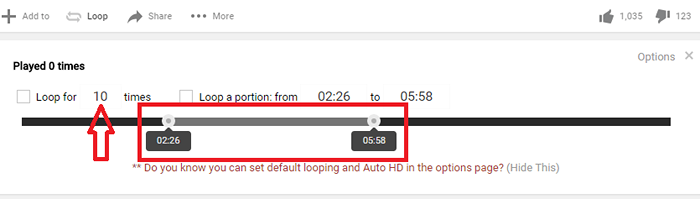
Hoffe du hattest Spaß, es zu lesen!
- « So ändern Sie Windows 10 -Benachrichtigungsgeräusche
- So erstellen Sie bootfähige USB für Windows 7/8/10/11 mit Rufus »

